目录
1.修改静态IP
在NAT模式下,由于使用的是DHCP服务器,当前的IP都是动态分配,倘若一旦重启,所有的虚拟机有可能IP地址都变了,这对服务器的管理很麻烦,故一般都会把IP地址设置为静态IP。
第一步:查找网络配置所需要的资料:ip地址范围、网关、子网掩码

ip地址范围:192.168.37.128-254

网关IP:192.168.37.2
第二步:编辑网络配置文件ifcfg-ens33,vim /etc/sysconfig/network-scripts/ifcfg-ens33

第三步:修改ifcfg-ens33文件,改BOOTPROTO="dhcp"如下如所示,增加网络配置,包括网卡的IP地址,网关,域名解析器,子网掩码默认为255.255.255.0,故不用写出。最后:wq保存退出。

第四步:service network restart #重启网络
第五步:ifconfig和ping验证


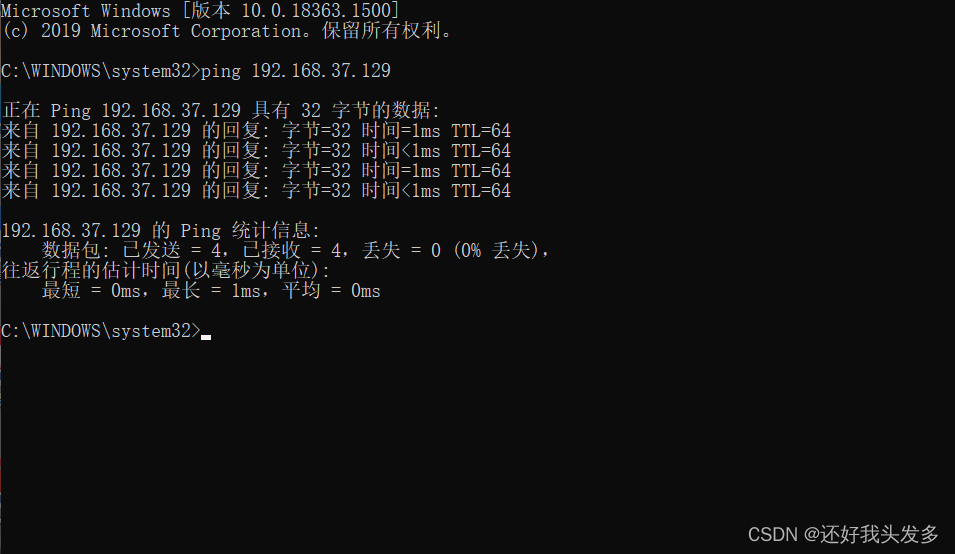

修改IP地址后可能会遇到的问题
(1)物理机能ping通虚拟机,但是虚拟机ping不通物理机,一般都是因为物理机的防火墙问题,把防火墙关闭就行。
(2)虚拟机能Ping通物理机,但是虚拟机Ping不通外网, 一般都是因为DNS的设置有问题
(3)虚拟机Ping www. baidu. com显示域名未知等信息,一般查看GATEWAY和DNS设置是否正确←
(4)如果以上全部设置完还是不行,需要关闭NetworkManager服务
systemctl stop NetworkManager #关闭
systemctl disable NetworkManager# 禁用
(5)如果检查发现systemctl status network 有问题 需要重新检查ifcfg- ens33。
2.配置主机名
在一个局域网中,每台机器都有一个主机名,用于主机与主机的区分,可以为每台机器设置一些特定主机名,以便于以容易记忆的方法来相互访问。
查看虚拟机的主机名:#hostname

修改虚拟机的主机名:hostnamectl set-hostname xxx

一般情况下通过主机名是无法访问虚拟机的,需要通过 IP 地址才可以访问虚拟机。但是 IP地址不容易记住,这时可以通过配置主机名与 IP 地址的映射关系,从而可以通过主机名来访问虚拟机。
主机名与 IP 地址的映射关系保存在hosts配置文件中。在hosts中增加主机名及与其对应IP地址。


为了使主机可以和虚拟机通信,使主机可以远程登录虚拟机,可以上传下载文件,故主机也得在hosts中进行对应的修改。
windows下的hosts文件对应的路径,C:\Windows\System32\drivers\etc\hosts,做同样的修改后另存文件替换原有的文件即可。主机可以直接通过虚拟机的主机名与虚拟机通信。

3.远程登录
在开发过程中,Linux 服务器是开发小组共享的,项目在正式上线后一般是运行在企业公网,这时候我们就需要从本地的 Windows系统 登录到远程的 Linux 服务器对项目进行管理或开发运维操作。
3.1.ssh命令
ssh命令是openssh套件中的客户端连接工具,可以给予ssh加密协议实现安全的远程登录服务器。ssh命令用于远程登录上Linux主机。
常用格式:ssh [user@]hostname

3. 2.使用的远程登录软件 Xshell
Xshell 是强大的安全终端模拟软件,支持 SSH1、SSH2 以及 Microsoft Windows 平台的 TELNET 协议,它可以在 Windows 界面下来访问远端不同系统下的服务器,从而较好的达到远程控制终端的目的。
1)Xshell 7 下载和安装
如下为 Xshell 下载官网:
Xshell 下载 - NetSarang Website https://www.xshell.com/zh/xshell-download/
https://www.xshell.com/zh/xshell-download/

接下来官方为我们的邮箱发送下载链接,点击链接开始下载;
下载后按照引导安装 Xhell7(使用管理员模式,避免今后再出现权限问题),软件初始界面如下:

使用 Xhell 7 登录到远程的 Linux 系统(模拟)
模拟:从 Xshell7所在的Windows端 登录到 远程(用虚拟机模拟)的Linux端
接下来打开 Xshell7 开始登录,“文件” --> “新建” 打开新建会话属性输入连接信息,主机处可以填写主机名或者IP地址均可。

在左侧用户身份验证处输入用户名和密码

点击确认,右侧双击所有会话下的hadoop100,跳出弹窗,选择接收并保存

如下连接成功。


再次点击右侧的hadoop100即可自动连接虚拟机,不用再次输入密码和虚拟机的名称及主机,比SSH命令模式更方便。
4.远程文件传输
在使用 Xshell 7 登录到远程的 Linux 系统中时,只能进行相关命令性的操作,涉及到文件上传下载时就需要用到 Xftp 。
4.1. Xftp 7 的安装与配置
安装很简单,按照指示进行,成功后软件初始界面如下:

新建会话,操作与 Xhell 7基本相同:

点击确定即可,可能会出现下面的乱码情况:

解决也很简单,点击 属性 --> 选项,将编码换位 UTF-8点击确定即可;

切换编码后显示正常:

4.2. 进行文件传输
成功连接后,选中要要传输的文件,右键 --> "传输",或者直接拖动即可。






















 1730
1730

 被折叠的 条评论
为什么被折叠?
被折叠的 条评论
为什么被折叠?








